Kako to Škripac Apple TV zvuk ne radi
Mnogi se korisnici nisu suočili s problemima sa zvukom na svom Apple TV-u. Žale se što nemaju zvuka dok se igraju filmovi, Zvuk iz zraka ne radi na Apple TV-u i slično. Dobro! Ovi su problemi većinom vremena povezani sa različitim konfiguracijama i postavkama. Nema sumnje da i vi patite zbog ovog pitanja; inače ne biste čitali ovaj post. Srećom, postoje rješenja koja mogu pomoći u rješavanju problema sa zvukom. Dakle, samo držite oči na ekranu i znate što učiniti kad zvuk na vašem Apple TV-u nije radno.
Najčešći savjeti za ispravljanje Apple TV-a bez zvuka
Primarno je u situaciji istražiti glasnoću televizora. Provjerite je li isključen ili nije. Potražite priručnik kako biste promijenili ove postavke.
Sljedeća stvar koju trebate osigurati kadaZvuk Apple TV ne radi provjerava sve veze između vašeg Apple TV-a i sustava kućnog kina. Provjerite potreban uređaj koji treba biti spojen da bi televizor ispravno radio. Svi kablovi i bežična veza su prikladni ili ne.
Ako i dalje vaš Apple TV zvuk ne radi, ajednostavni koraci ponovnog pokretanja mogli bi napraviti trik. Isprobajte ovo rješenje i riješite problem. Ako nemate pojma, evo kako izvesti ovu metodu. Samo pritisnite gumb "Izbornik" i "Dolje" gotovo 6-8 sekundi. Otpustite gumbe kada se Apple TV ponovno pokrene. Za potpuno ponovno pokretanje televizora morat ćete pričekati nekoliko minuta. Nadam se da će ovo otkloniti problem.

U slučaju da imate sustav kućnog kina treće stranei ako ga koristite ili je to optički digitalni audio priključak koji koristite, morate pokušati uspostaviti vezu vašeg televizora s Apple TV-om pomoću HDMI kabela. Ako vaš Apple TV zvuk i dalje ne radi, izgledi su da promjena zvuka može dati rezultate. Evo koraka za izvršenje:
- Prvo morate nabaviti Appleov daljinac. Odaberite "Postavke" i idite na "Audio i Video".
- U opciji "Audio Mode" promijenite postavku iz Auto u "16 bit".

Kad nema rezultata, možete pokušati isključiti i postavke Dolby Digital Out. Sljedeći koraci će vam objasniti kako to možete učiniti.
- Uz pomoć daljinskog upravljača Apple TV prvo otvorite "Postavke".
- Sada idite na opciju "Audio i video".
- U postavkama "Dolby Digital Out" isključite ga s uključenog.
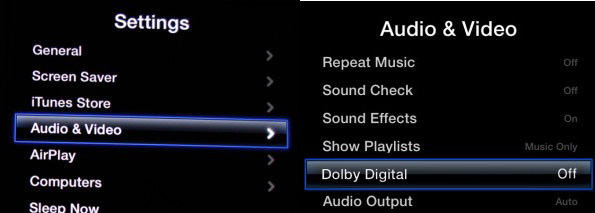
Ultimativno rješenje za popravljanje zvuka Apple TV-a ne radi
Još jedno rješenje i najbolje rješenje koje mogupomoć u popravljanju Apple TV-a bez problema sa zvukom je Tenorshare ReiBoot. Ovaj se alat preporučuje za njegovu pouzdanost i sposobnost da riješi probleme bez gubitka podataka. Nećete dobiti nikakve komplikacije dok radite s njom kako biste popravili problem. Potpuno je kompatibilan s operativnim sustavima Mac i Windows. Razjasnimo nam vodič za točno korištenje alata.
1. korak - Pokrenite program na računalu i uzmiteHDMI kabel i kabel za napajanje za iskopčavanje Apple TV-a. Sada upotrijebite USB-C kabel i s njim spojite televizor i računalo. USB priključak na Apple TV-u može se nalaziti pored HDMI priključka.
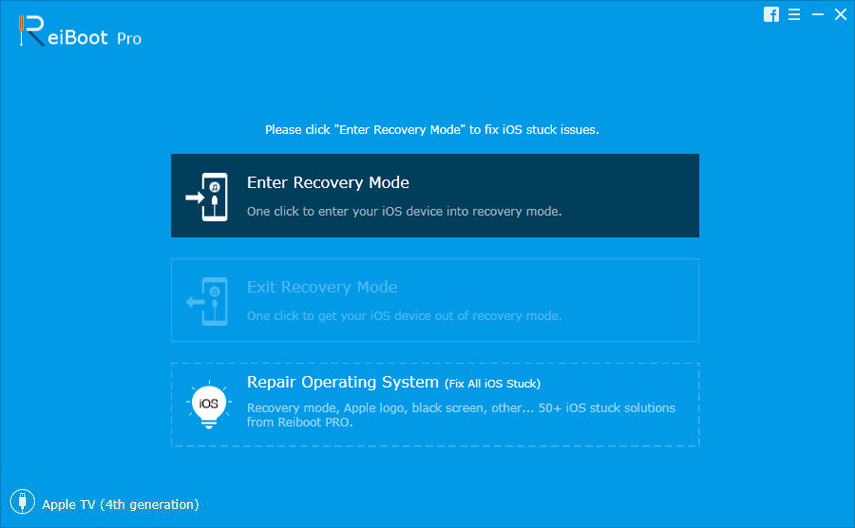
2. korak - Kad televizor softvera prepozna, kliknite na "Repair Operating System" ploču s glavnog zaslona. Nakon toga, kliknite na "Start Repair" iz sljedećeg sučelja.
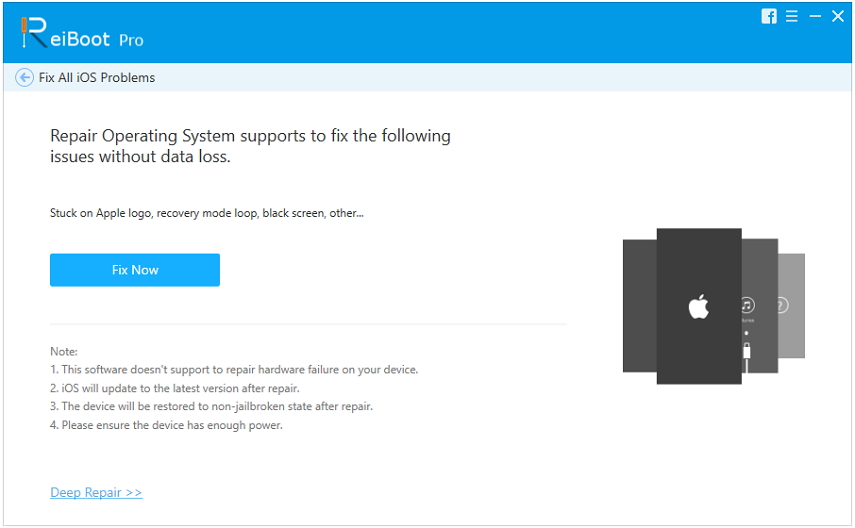
Korak 3 - Sada kliknite na "Preuzmi" za dobivanjepreuzeti najnoviji firmware za Apple TV. Po završetku preuzimanja pritisnite tipku "Popravi popravak" i problem vašeg televizora će se početi popravljati. TV će se ponovo pokrenuti nakon što je ispravljen.
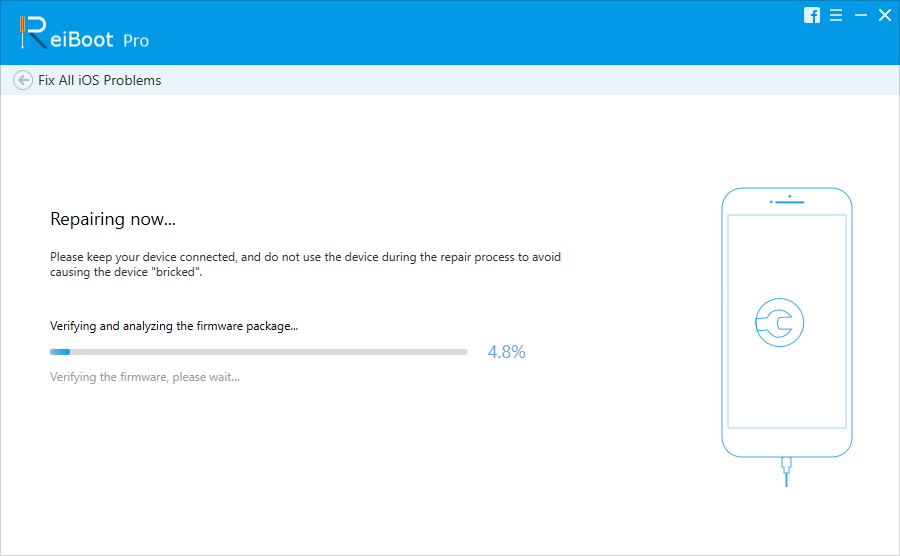
Video vodič za rješavanje problema Apple TV-a s ReiBoot-om
Sada, ne morate pitati druge "zašto zvukna mom Apple TV-u ne radi "jer ste u postu sve naučili o njemu. Nadamo se da vam se dopao post i da se svi problemi riješite nakon što ga pročitate. Ako imate bilo kakvih upita u vezi s Apple TV-om ili drugim iOS uređajima, slobodno se javite. komentirati u nastavku i pitati.Hvala čitateljima!







![[Solved] Kako to Škripac iOS 11 / iOS 12 Nema zvuka Problem](/images/ios-11/solved-how-to-fix-ios-11ios-12-no-sound-issue.jpg)

